Geek Adventures: Windows 8 auf einem Netbook installieren – funktioniert es?
Ich habe ein Toshiba NB505 10,1- Zoll-Netbook, das mir gute Dienste geleistet hat, aber ich wäre der Erste, der sagen würde, dass es schrecklich langsam ist. Ich bin mir nicht sicher, ob dies darauf zurückzuführen ist, dass ich Windows 7 Professional anstelle von Windows 7 Starter Edition installiert habe , oder ob es von Anfang an einfach zu schwach ist, oder beides, oder etwas anderes.
Da Windows 8(Windows 8) auf Hardware mit geringerer Leistung ausgelegt ist, dachte ich jedenfalls, ich würde mit einer Windows 8 - Installation experimentieren, um zu sehen, wie das funktionieren würde. Folgen Sie mir bei diesem Geekery-Abenteuer.
HINWEIS:(NOTE:) Wenn Sie mehr über die Hardwarekonfiguration meines Netbooks erfahren möchten und wie schwach es ist, sehen Sie sich hier die technischen Daten an(here)
Zunächst einmal: Wird es tatsächlich laufen?
Laut Digital Trends „ sind Netbooks offiziell tot und Windows 8 hat den Abzug gedrückt.“ ("Netbooks are officially dead and Windows 8 pulled the trigger.")Obwohl sie definitiv einen Punkt haben (Notebooks sind jetzt billiger, Tablets sind weiter verbreitet und billiger als früher, die Bildschirmauflösung von Netbooks ist viel zu niedrig und so weiter), wollte ich mein Netbook nicht wegwerfen, basierend auf die Meinung einer Tech-Site. Ich wollte versuchen, Windows 8 selbst zu installieren, um zu sehen, was passieren würde.
Würde es also laufen? Die Antwort von Microsofts (Microsoft)Windows 8 Upgrade Advisor war ein klares „ Irgendwie(Sort) “ . Einige meiner installierten Apps funktionierten nicht, einschließlich meines Microsoft Office 2003 , aber ich war damit einverstanden, weil ich entweder Scrivener oder Google Docs verwendet habe und geplant hatte, (Google Docs)Microsoft Office sowieso zu deinstallieren .
Der Toshiba-Wiederherstellungsmedienersteller(Toshiba recovery media creator) (ein spezielles Programm, das auf einer versteckten Partition auf der Festplatte gespeichert ist und zum Zurücksetzen des Computers auf die Werkseinstellungen verwendet wird) lief ebenfalls nicht, aber ich dachte, ich könnte ein Disk-Image erstellen und Toshiba - Wiederherstellungsmedien vorher auf Festplatten erstellen Ich habe begonnen. Allerdings war die Tatsache, dass die Bildschirmauflösung nicht mit modernen Windows 8 - Apps kompatibel war, ein klarer Hindernis.
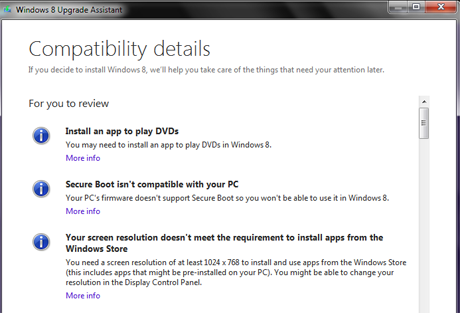
Wenn es stimmte, dass die Bildschirmauflösung es mir nicht erlaubte, Windows 8 - Apps aus dem Store auszuführen , musste ich mich damit abfinden, darauf zu verzichten. Ich benutze das Netbook sowieso nur für leichtes Schreiben und Internetverbindungen, daher wäre es kein allzu großer Verlust, keine Apps ausführen zu können. Die Desktop-Anwendungen, die ich am häufigsten verwenden würde, sollten ohne Probleme laufen.
Ich habe jedoch diesen Artikel(this article) auf der How-To Geek -Website entdeckt, der mir Hoffnung machte, dass mein Grafiktreiber vielleicht dazu verleitet werden könnte, eine mit Windows 8 kompatible Auflösung zuzulassen.
Der Registrierungseditor(Registry Editor) hat nach all den Jahren keine Schrecken mehr für mich, also habe ich ihn sofort ausgeführt und die empfohlene Suche durchgeführt und gewartet und gewartet und gewartet ... und oh Ratten, nein, das kann ich nicht. Die Bildschirmauflösung dieses Netbooks kann nicht geändert werden. Da dies vollständig vom Grafiktreiber abhängt, erlauben einige Netbooks die Änderung und andere nicht.

Trotzdem war die Möglichkeit, dass Windows 8 mir etwas mehr Geschwindigkeit aus dem Netbook herausholen würde, reizvoll, also entschied ich mich, es zu versuchen.
Beginnen Sie vor dem Anfang
Ich kann nicht stark genug betonen, dass Sie zuerst eine vollständige Sicherung durchführen müssen, wenn Sie etwas mit Ihrem Computer tun, das ihn in irgendeiner Weise durcheinander bringen könnte. Lassen Sie mich das in Fettschrift ausdrücken: Sie müssen zuerst eine vollständige Sicherung durchführen(you need to do a complete backup first) . Nicht nur Ihre Dateien, sondern ein Backup von allem, was sich auf dieser Festplatte befindet. Außerdem müssen Sie sicherstellen, dass Sie Ihre aktuellen Betriebssystemdisketten und die Wiederherstellungsdisketten Ihres Computers zur Hand haben. Die Zeit, die Sie aufwenden, um sicherzustellen, dass all dies erledigt ist, ist von entscheidender Bedeutung, egal wie lange es dauern mag.
Und wenn Sie vorhaben, etwas zu deinstallieren, tun Sie dies, bevor Sie die Sicherung durchführen. Es macht keinen Sinn, Dinge zu sichern, die Sie nicht neu installieren möchten. Wenn Sie eine kurze Auffrischung darüber benötigen, wie das geht, haben wir einen Artikel, der Ihnen weiterhilft: Sechs Möglichkeiten zum Entfernen oder Deinstallieren von Windows-Programmen und -Apps(Six Ways to Remove or Uninstall Windows Programs and Apps) .
Ich habe auch das sehr nützliche Dienstprogramm CCleaner ausgeführt(CCleaner) , um sicherzustellen, dass keine Rückstände von den Deinstallationen zurückgeblieben sind. Wir sind hier bei 7 Tutorials Fans von (7 Tutorials)CCleaner , und das zu Recht. Danach habe ich den Computer neu gestartet, nur um sicherzustellen, dass er sauber gestartet wurde.
Ich habe zuerst eine Rettungsdiskette mit der kostenlosen Edition von Macrium Reflect erstellt . Ich dachte nicht, dass es wirklich nötig wäre, aber besser haben und nicht brauchen als brauchen und nicht haben! Und für das eigentliche Backup habe ich dann ein Image der Festplatte gemacht, ebenfalls mit Macrium Reflect , inklusive aller Partitionen. Ich hatte die Möglichkeit, das Image auf einer Festplatte, einem Netzlaufwerk oder optischen Datenträgern zu speichern. Ich entschied mich dafür, meine auf DVD(DVDs) zu packen , obwohl ich wusste, dass das länger dauern würde, weil ich keine Ahnung hatte, ob ich mich mit dem Netzwerk verbinden könnte, wenn die Installation flooie ginge. Und ja, es dauerte eine ganze Weile und insgesamt zehn DVDs . Aber wie gesagt, gut investierte Zeit. Das sagt der Windows 8 Upgrade AdvisorMacrium Reflect Free war nicht mit Windows 8 kompatibel , aber die Macrium -Website sagt, dass es so ist, also dachte ich, dass ich es im schlimmsten Fall erneut herunterladen und neu installieren würde, damit ich es bei Bedarf von meinem Image wiederherstellen könnte.
HINWEIS:(NOTE:) Sie sollten AutoPlay(AutoPlay) vorübergehend deaktivieren, oder es erscheint und fragt Sie, was mit jeder einzelnen eingelegten Diskette geschehen soll. Dies wird nach mehr als einer Festplatte WIRKLICH alt. (REAL)So geht's: So passen Sie die AutoPlay-Einstellungen an(How to Customize the AutoPlay Settings) .
Und es mag offensichtlich erscheinen, aber stellen Sie sicher, dass Ihr tragbarer Computer an eine Steckdose angeschlossen ist, bevor Sie beginnen. Ja, ich habe schon einmal eine Batterieinstallationssoftware heruntergefahren. 🙂 Wenn Sie dies vergessen, erinnert Sie der Installer daran, bevor er Sie starten lässt.
Nachdem das Disk-Image von Macrium Reflect fertig war, habe ich (Macrium Reflect)Toshiba Recovery Media Creator verwendet , um einen weiteren Satz von Disks zu erstellen. Da die Wiederherstellung von Toshiba auf Daten beruht, die in einer versteckten Partition auf dem Laufwerk gespeichert sind, und ich mir nicht sicher war, was mit dieser Partition passieren würde, als ich Windows 8 installierte , dachte ich, dass es besser ist als Nachsicht.
HINWEIS von Ciprian:(NOTE from Ciprian:) Das Erstellen eines weiteren Satzes von Images mit Toshiba Recovery Media Creator war übertrieben. Wenn die Disk-Images von Macrium Reflect fehlerfrei erstellt wurden, sollten Sie keinen weiteren Satz von Images mit einem anderen Tool erstellen müssen. Aber wenn Sie zu 100 % sicher sein wollen, dass Sie alles wiederherstellen, ist Martes(Marte) Ansatz so sicher wie es nur geht.
Vorwärts und aufwärts
Hier ist also mein tapferes kleines Netbook und sein externer DVD -Brenner und sein Stapel von 13 Backup-Festplatten (10 für das Image, 3 für das Toshiba - Dienstprogramm), bereit für mich, um das große Windows 8 -Abenteuer zu beginnen. Falls sich jemand wundert, das ist nicht mein Schreibtisch, auf dem es sitzt, sondern ein zusätzlicher Schreibtisch, auf dem wir den Schalter, die Drucker, das Telefon und andere wichtige Büroutensilien aufbewahren. Es eignet sich auch gut zum Einschalten von Laptops, wenn wir eine kabelgebundene Netzwerkverbindung wünschen. Das Hintergrundbild ist ein NASA -Bild des Tages.

Zuerst habe ich AutoPlay wieder aktiviert , und dann habe ich meine Windows 8 DVD in das externe Laufwerk gelegt, die Daumen gedrückt, einen großen Schluck Kaffee genommen und die Schublade geschlossen. Die DVD begann zu spielen.

HINWEIS:(NOTE:) Von hier an musste ich den größten Teil des Prozesses mit meiner Handykamera dokumentieren, also entschuldigen Sie bitte die mittelmäßigen Illustrationen.
Alles schien gut zu laufen. Ich hatte vor, ein Upgrade statt einer Neuinstallation durchzuführen, da ich alle Anzeichen dafür hatte, dass das Upgrade funktionieren würde.
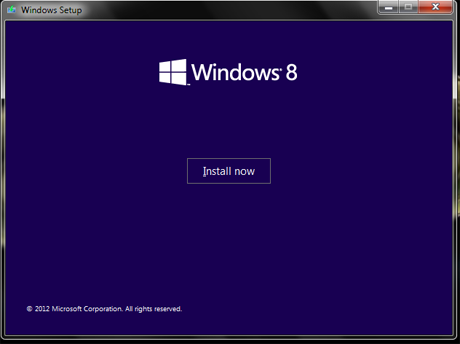
Der Begrüßungsbildschirm wurde geladen und dann kopierte das Setup seine erforderlichen temporären Dateien. Dann wurde ich gebeten, online zu gehen, um alle verfügbaren Updates zu erhalten.

Dann wurde ich gebeten, zwischen einer 64-Bit- oder 32-Bit-Installation zu wählen. Ich habe mich für 32bit entschieden.

Als nächstes wurde ich gefragt, ob ich ein Upgrade durchführen und alles behalten oder eine Neuinstallation durchführen soll? Ich wollte ein Upgrade. Zumindest anfangs. 🙂

Und dann... oh oh. Ich kann Windows 8 Pro mit Media Center nicht über Windows 7 Professional installieren und meine Daten behalten? Es muss eine saubere Installation sein. Ich war nicht glücklich, aber ich hatte keine Wahl.

An dieser Stelle habe ich unser eigenes Tutorial zur Neuinstallation von Windows 8 zu Rate gezogen : How to Install Windows 8 RTM on Your Computer . Und diesmal hat es geklappt.
Aha! Das wollte ich sehen!

Nach dem Begrüßungsbildschirm von Windows 8 bekam ich einen Bildschirm mit drei Auswahlmöglichkeiten, Windows 8 , Windows Setup und Windows 7 Rollback , wenn ich mich recht erinnere. Es verblasste, ohne dass ich jemals eine Wahl getroffen hätte und zu schnell, um ein Foto zu machen.
Das Installationsprogramm sagt zwar, dass Ihr Computer mehrmals neu gestartet wird, aber was es nicht sagt, ist, dass einige dieser Neustarts zu einem völlig schwarzen Bildschirm und einem Herzinfarkt führen. 🙂
Danach gab es Bildschirme, um den Produktschlüssel einzugeben, verschiedene Microsoft - Informationen festzulegen (Fehlerberichterstattung, Region und Sprache und Tastatur usw.) und dann wurde ich aufgefordert, mich anzumelden. Da ich bereits ein Microsoft-Konto(Microsoft account) habe, habe ich mich eingetippt meine E-Mail-Adresse und mein Passwort.

Und der Prozess ging danach sehr schnell voran.
Ta-Daaaa! Erfolg!
Hier ist also mein tapferes kleines Netbook mit Windows 8 . Irgendwann werde ich den Sperrbildschirm personalisieren; Dies ist die Standardeinstellung, die angezeigt wurde, und für eine einfache Grafik der Space Needle in Seattle ist sie nicht schlecht.

Ob es wirklich schneller läuft als mit Windows 7(Windows 7) , wie gut die Anwendungen funktionieren und so weiter und so weiter, muss ich ausprobieren . Ich werde darüber schreiben, wenn ich es herausgefunden habe.
Schlussfolgerungen
Angesichts der Tatsache, dass dieses Netbook nie für die Ausführung von Windows 8 entwickelt wurde und Toshiba Windows(Windows 8) 8 ausdrücklich nicht auf dem NB-505- Modell unterstützt, hatte ich nicht erwartet, dass die Dinge so reibungslos oder so erfolgreich verlaufen würden, wie sie es taten. Früher habe ich in ihrem CompuServe-Forum Online-Tech-Support für (CompuServe Forum)Toshiba geleistet , und wir wussten mit Sicherheit, dass die Aussage von Toshiba „nicht unterstützt“ genau das bedeutete – keine Treiber, keine Anweisungen und keine Hilfe vom Hersteller, um etwas zu tun Ihr Computer wurde nicht dafür entwickelt.
Ich werde mehr Zeit damit verbringen müssen, mit dem Netbook zu arbeiten, um zu sehen, welche Probleme bestehen bleiben, wenn überhaupt. Alles in allem würde ich aber sagen, dass das Experiment ein Erfolg war und ich diese 13 Backup-Platten sicher in meinem Plattenlagerschrank verwahrt habe, in der Annahme, dass ich sie nicht brauchen werde.
Related posts
Was ist DHCP? Wie funktioniert es?
Geek Adventures: Verwenden von Windows 8 auf einem Netbook
So ändern Sie das Windows-Netzwerkprofil in Privat (oder Öffentlich)
So installieren Sie eine beliebige Version von Windows von anderen Netzwerkcomputern
Mounten Sie Windows 7 Shared Partitions & Folders in Ubuntu
So löschen Sie Cookies in Firefox in Windows und macOS -
Finden Sie heraus, wann Windows installiert wurde. Was ist das ursprüngliche Installationsdatum?
So stellen Sie die Ortungsdienste in Windows 11 ein und konfigurieren sie -
So blockieren Sie bösartige Websites auf Ihrem ASUS Wi-Fi-Router -
So rufen Sie das UEFI/BIOS von Windows 11 auf (7 Möglichkeiten) -
So entsperren Sie ein BitLocker-USB-Laufwerk oder eine externe Festplatte
So bearbeiten Sie die Liste der zulässigen Apps in der Windows Defender-Firewall (und blockieren andere)
Wie erstellt man ein USB-Wiederherstellungslaufwerk für Windows 10? -
3 Möglichkeiten, die Windows-Registrierung zu deaktivieren -
So starten Sie Windows 10 im abgesicherten Modus mit Netzwerk
17 Möglichkeiten zum Öffnen der Systemsteuerung in Windows 11 und Windows 10
So öffnen Sie die Datenträgerdefragmentierung in Windows (12 Möglichkeiten) -
So installieren Sie Windows 11 von USB, DVD oder ISO -
So verwalten Sie BitLocker auf einem USB-Speicherstick oder Flash-Laufwerk
So verwenden Sie Check Disk (chkdsk) zum Testen und Beheben von Festplattenfehlern in Windows 10 -
